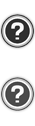ブログ詳細の設定
ブログ情報の設定

[ブログ情報の設定]では、ブログの基本情報を設定するページです。
- ブログの名前
- ブログのタイトルです。ブラウザのタイトルバーにも同じ名前が表示されます。
- 管理者の名前
-
ブログに表示してもいい名前を入力してください。
テンプレートによっては投稿者名として表示されることがあります。 - ブログの説明
-
テンプレートによってはブログのタイトル下部にブログの説明として表示されます。
改行は反映されません。また、HTMLタグは使えません。 - ブログのキーワード1~3
-
検索エンジンで検索されたいキーワードを入力します。
ここで入力されたものは、検索エンジンが読み取り、検索時の参考にされる場合があります。
全て設定が終わったら[保存]をクリックしてください。
ブログ表示の設定
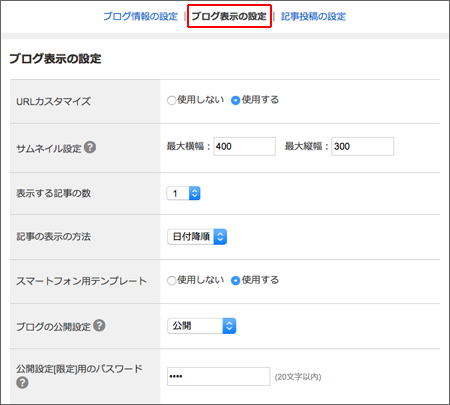
[ブログ表示の設定]では、ブログに表示する画像のサイズや、プラグインの表示数、コメントの表示関連等を設定します。
- URLカスタマイズ
- [使用する]にすると、記事やカテゴリーのURLを自由に設定できるようになります。
- サムネイル設定
- ブログ記事にサムネイルとして画像を表示した場合のサイズです。最大500×500まで設定できます。
- 表示する記事の数
- 記事一覧ページで、1ページに表示する記事の数です。最大25まで設定できます。
- 記事の表示の方法
- 記事一覧ページで、1ページに、記事をどのような順で表示するかを選べます。
- スマートフォン用テンプレート
- スマートフォン専用テンプレートを利用するかどうかの設定です。
- ブログの公開設定
- [公開][限定][細々と公開]の3種類から選べます。
公開:通常公開です。
限定:ブログ全体にパスワードを設定し、パスワードを知っているユーザー以外はブログの閲覧ができません。
細々と公開:新着記事に掲載されません。 - 公開設定[限定]用のパスワード
-
『ブログの公開設定』で[限定]に設定した場合のパスワードを設定できます。
ページを開いた時には、ID入力画面も表示されますが、IDの入力は必要ありません。
全て設定が終わったら[保存]をクリックしてください。
※ プラグインで表示されるものは、[プラグインの設定]での設定も必要です。
※ スマートフォン用テンプレートは、弊社で用意したデザインからのみお選びいただけます。
記事投稿の設定
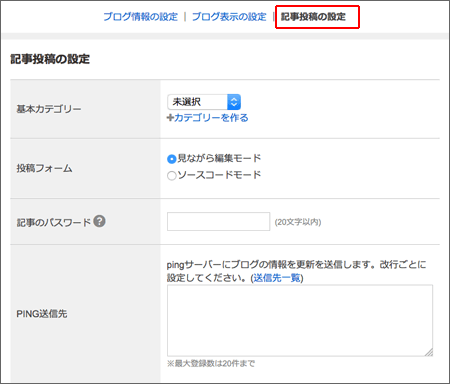
ブログの記事投稿用の設定を行います。
- 基本カテゴリー
-
記事投稿時にデフォルトになるカテゴリーです。最初は『未選択』になっています。
[カテゴリーを作る]から、新しいカテゴリーを追加することもできます。 - 投稿フォーム
-
記事投稿ページで使うデフォルトのエディターのモードを設定します。
デフォルトは『見ながら編集モード』です。 - 記事のパスワード
-
記事投稿ページで、『詳細設定』で『記事パスワード』を[使用する]にした時に入力するパスワードを設定します。
パスワードは全ての記事で共通です。 - ping送信先
- ping送信先を設定します。
全て設定が終わったら[保存]をクリックしてください。